Programmēšanas vide jebkuram skolēnam – Scratch jeb datorprogrammēšanas pamati dažās stundās. E-grāmata, autors: Imants Gorbāns
Scratch ir vienkārša programmēšanas valoda un vide, arī multimediju radīšanas rīks, ko var izmantot, lai iepazītos ar programmēšanu. Scratch ir noderīga kā vidusskolēniem, tā pamatskolēniem, to var lietot dažādos sarežģītības līmeņos – no pirmo klašu skolēna līdz pirmo kursu studentiem. Šīs Scratch pamācība ir rakstītas ar mērķi piedāvāt vienkāršu un viegli patstāvīgi īsā laikā (dažās stundās) apgūstamu rīku skolēniem, kuriem skolā nav bijusi programmēšana, vai tā apgūta niecīgā apjomā. Tas varētu palīdzēt pašiem saprast, vai jums programmēšanas abstraktā domāšana interesē un padodas, vai ir pamatota vēlme studēt programmēšanu Latvijas Universitātes Datorikas fakultātē vai citur. Tāpat šīs instrukcijas var būt noderīgas kā topošajiem tā jau strādājošiem informātikas skolotājiem, gatavojoties programmēšanas stundām, kurās radīt atraktīvu dažādību valodas Pascal utml. matemātiskajam skaistumam, pielietojumu šaurumam un vizuālajai garlaicībai.
3. Sākam darbu ar Scratch
3.4. Darba pabeigšana un nākamās aktivitātes
Nesaistes jeb lietojumprogrammas versijā veidotu Scratch projektu var augšupielādēt internetā, izvēloties “Datne/ Share to Website”, skat. 21. attēlu. Tam nepieciešams Scratch portāla lietotāja konts, ko izveidojām pēc apraksta konspekta sākumā (sadaļā 2.1.).
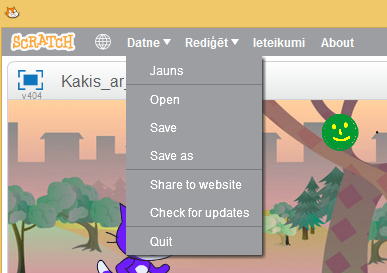
21. att. Projekta augšupielādes iespēja.
Scratch portālā ielādētā programmiņa, palaižot to interneta pārlūkprogrammā, attēlojas izmantojot Adobe Flash. Pagaidām Scratch izstrādātāji nepiedāvā iespēju saglabāt rezultātu kā swf vai exe failu, bet jūs tomēr varat programmiņu publicēt savā blogā vai mājas lapā kā iekļauto skriptu (skat. “How to Embed a Project” http://wiki.scratch.mit.edu/wiki/Embedding_Projects); internetā ir atrodamas arī entuziastu veidotas pamācības, kā radīt Windows vides palaižamo exe failu.
Ja saglabā projektu datorā no interneta, izveidojas sb2 fails, piemēram, Kakis_ar_arbuzu.sb2, tas ir arhīva tipa fails ar skriptu project.json un svg, png un wav failiem (ja interesē, vairāk par Scratch failu formātiem http://wiki.scratch.mit.edu/wiki/Scratch_File_Format_%282.0%29). Atceramies, ka Scratch loga labajā malā var klikšķināt uz jautājuma zīmes un iegūt papildinformāciju. Kā arī var iegūt palīdzību par doto elementu, klikšķinot augšējā rīku joslā uz aplīša ar jautājuma zīmi un tad uz interesējošā bloka.
Scratch portālā caur palīdzības lappusi var nonākt “Scratch 2 Offline Editor” tīmekļa lappusē http://scratch.mit.edu/scratch2download/, no tās var lejupielādēt arhīvu ar dažiem projektu piemēriem un pamācību “Scratch Cards” PDF failā. Piemēram, elastīgas bumbiņas kustības apraksta scenārija viens no variantiem dots 22. attēlā (no projektu piemēru arhīva). Kādu projektu atverot, to var darbināt un modificēt.
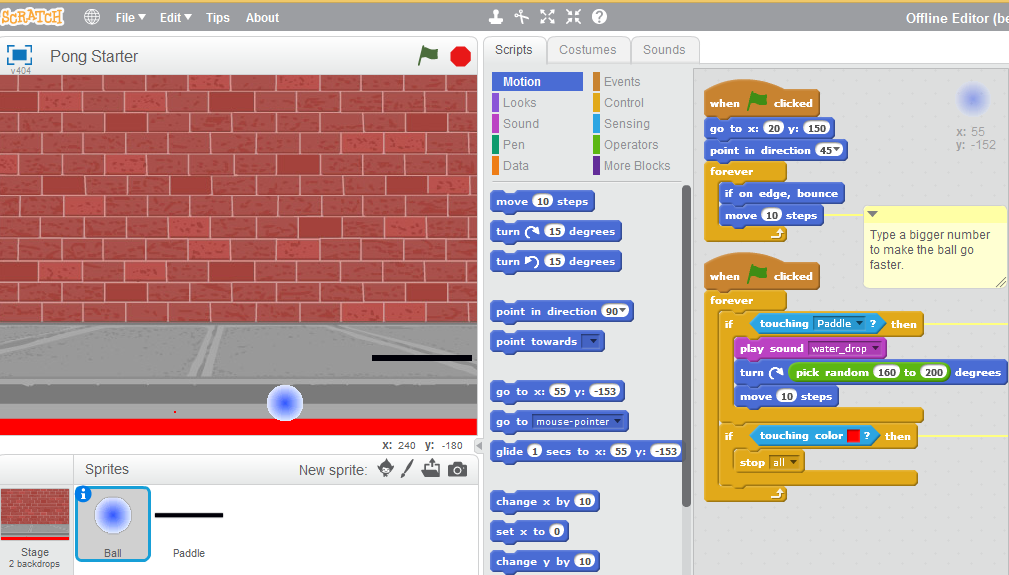
22. att. Elastīgas bumbiņas kustības programma.